1、首先去官方下载页下载便携版文件包。当然也有linux、MacOS等其它版本,感兴趣的同学可以在前述按需选择。
2、将刚下载得到的文件解压至你想安装的位置,比如D:/VSCode
3、添加便携版数据文件夹data:在D:/VSCode中新建data文件夹,创建完后大概是这样的目录结构: |-VSCode | |-Code.exe | |-data | |- bin | |- tools | |- ... | |- ...
4、现在即可双击Code.exe成功运行VSCode软件了!
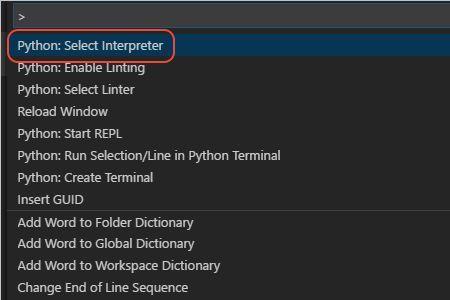
原创 | 2022-11-24 11:44:10 |浏览:1.6万
1、首先去官方下载页下载便携版文件包。当然也有linux、MacOS等其它版本,感兴趣的同学可以在前述按需选择。
2、将刚下载得到的文件解压至你想安装的位置,比如D:/VSCode
3、添加便携版数据文件夹data:在D:/VSCode中新建data文件夹,创建完后大概是这样的目录结构: |-VSCode | |-Code.exe | |-data | |- bin | |- tools | |- ... | |- ...
4、现在即可双击Code.exe成功运行VSCode软件了!


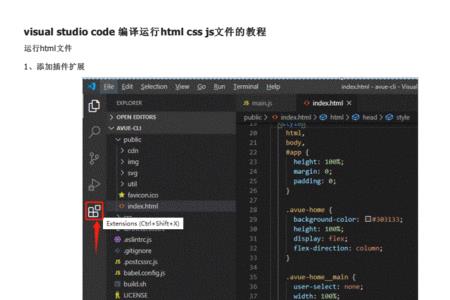


Copyright 2005-2020 www.kxting.com 版权所有 |  湘ICP备2023022655号
湘ICP备2023022655号
声明: 本站所有内容均只可用于学习参考,信息与图片素材来源于互联网,如内容侵权与违规,请与本站联系,将在三个工作日内处理,联系邮箱:47085,1089@qq.com